Zabránit uživateli ve změně hesla ve Windows 10
V tomto článku se podíváme na několik metod, jak zabránit uživateli ve změně hesla v systému Windows 10. Jakmile budete postupovat podle pokynů v tomto článku, uživatel nebude moci změnit své heslo. Zde je návod, jak to udělat.
reklama
Než budete pokračovat, mějte prosím na paměti následující. V tomto článku deaktivujeme možnost změnit heslo pro uživatele. To předpokládá, že máte fyzický přístup k počítači a máte přístup k účtu správce pro správu uživatelů. Zde je návod, jak zjistit, zda jste přihlášen jako správce. Tento článek také není o resetování hesla. Pokud potřebujete obnovit zapomenuté heslo, přečtěte si prosím následující článek:
Obnovte heslo systému Windows 10 bez použití nástrojů třetích stran
Chcete-li zabránit uživateli ve změně hesla v systému Windows 10, Udělej následující.
- Otevřete an zvýšený příkazový řádek.
- Zadejte nebo zkopírujte a vložte následující příkaz:
čistých uživatelů
Tento příkaz vám zobrazí seznam uživatelů dostupných na aktuálním počítači.
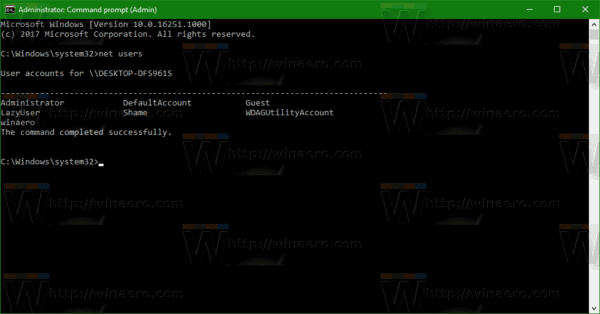
- Chcete-li uživateli zabránit ve změně hesla, zadejte následující příkaz:
net user user_name /PasswordChg: Ne
Nahraďte část uživatelské_jméno skutečným uživatelským jménem ze seznamu.
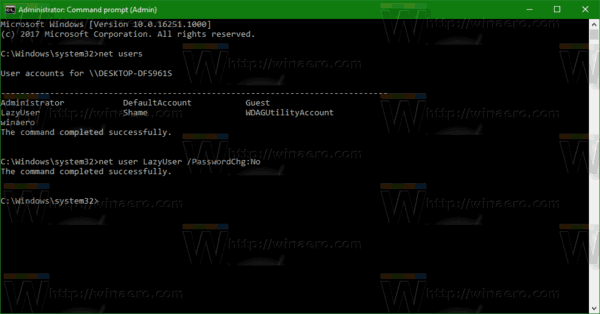
To zabrání uživateli ve změně hesla. Chcete-li tuto změnu vrátit zpět, proveďte následující příkaz, znovu ve zvýšeném příkazovém řádku.
net user user_name /PasswordChg: Ano

Pokud váš Windows 10 vydání přichází s možností Místní uživatelé a skupiny, můžete ji použít místo příkazového řádku. Poznámka: Je k dispozici pouze v edicích Windows 10 Pro, Enterprise, Education a Pro Education. Zde je návod.
- zmáčkni Vyhrát + R stiskněte společně na klávesnici, otevřete dialog Spustit a zadejte lusrmgr.msc v poli Spustit. zmáčkni Vstupte pro otevření Místních uživatelů a skupin.

- Vlevo klikněte na Uživatelé složka.

- Vpravo dvakrát klikněte na uživatelský účet, který potřebujete změnit.
- Otevře se dialogové okno vlastností. Zde povolte možnost (zaškrtněte políčko) Uživatel nemůže změnit heslo a klepněte na tlačítko OK.
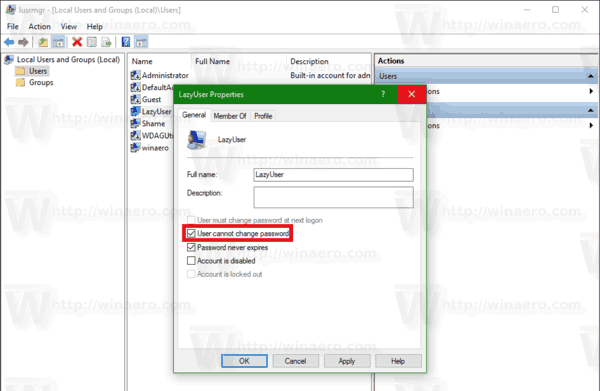
A je to.
